-Ссылки
-Цитатник
Зимний календарь - (18)
Зимний календарь
"ЛиРу": ликбез. Бродилка по дневникам №1 - (4)"ЛиРу": ликбез. Бродилка по дневникам №1 ЛИКБЕЗ - ликвадация безграмотности. Для просмотра...
Разделяем текст линиями - (4)Разделяем текст линиями По просьбам читателей, расскажу как делать в тексте такой элемент, как л...
Обзор шрифтов онлайн и всегда рядом! - (0)Обзор шрифтов онлайн и всегда рядом! ...
Всё под рукой.Всё, что нужно начинающему блогеру(обновленный материал) - (0)Всё под рукой/Всё, что нужно начинающему блогеру(обновленный материал) *****Внимание : Если хоть ...
-Рубрики
- ►Видео (4)
- ► Смайлики (1)
- ►Paint.NET (1)
- ► Sothink SWF Quicker (23)
- ► Видео (8)
- ►3D Объекты BluffTitler (1)
- ►Adobe Flash CS6 (4)
- ►Animated GIF Рroducer 5.1 Rus Portable (2)
- ►GIMP.Gif (33)
- ►Magic Particles 3D 3.2 (1)
- ►Анимация (41)
- *** Программы (27)
- ►Библиотека (25)
- ►Всё для женщин (7)
- ►Всё для ЖЖ (7)
- ►Всё для Мэйла (5)
- ►Генераторы (45)
- ***Генератор бесшовных фонов (2)
- ***Генератор градиентов (1)
- ***Генераторы для дизайна 1 часть. (3)
- ►Грецкий орех (1)
- ►Демотиваторы (1)
- ►Детская страничка (23)
- ►Дизайн (0)
- ►Для комментариев с кодами (1)
- ►Для тех, кто учится (17)
- ►Дом.Дача (34)
- ►Единицы измерения (1)
- ►Женский клуб (1)
- ►Здоровье (138)
- ***Настойки (7)
- ►Зима (5)
- ►Знаменательные даты (49)
- *** Новый год (12)
- ►Интернет (121)
- ***Интересные программы (21)
- ***Интересные сайты (13)
- ►История (3)
- ►Календари (42)
- ►Калькулятор (3)
- ►Кинозал (12)
- ►Комнатные растения (1)
- ►Компьютер (161)
- *** Антивирусники (4)
- *** Рабочий стол (21)
- ►Конвертеры разные (7)
- ► Куклы (13)
- ►Кулинария (535)
- *** Выпечка (119)
- *** Заготовки на зиму (10)
- *** Молочные продукты (16)
- *** Мороженное (7)
- *** Напитки (10)
- *** Настойки,наливки (7)
- *** Православная кухня (2)
- *** Секреты кулинарии (4)
- *** Сладости (22)
- *** Советы (6)
- *** Алкогольные напитки (33)
- *** Соусы.Приправы (13)
- ***Салаты.Закуски (11)
- ►Магия (3)
- ►Мои кнопки (4)
- ►Мои надписи (13)
- ►Мои рамки (76)
- ►Мои рубрики (3)
- ►Мои флешки (4)
- ►Музыка (313)
- ►Народная медицина (117)
- ►Натюрморты (1)
- ►Новости (1)
- ►Открытки (93)
- *** Новогодние (7)
- *** 8 Марта (6)
- *** Муз.открытки (5)
- ***23 февраля (1)
- *** Валентинки (4)
- ***Открытки с днём рождения (6)
- ►Поздравления (5)
- ►Политика (12)
- ***Украина (2)
- ►Православие (37)
- *** Иконы (2)
- ***Соборы и храмы Киева (1)
- ►Программы (18)
- ►Развлечение (2)
- ►Разное (6)
- ►Рамочки (314)
- *** Рамки для видео (2)
- *** Рамочки от Arnusha. (23)
- *** Рамочки от Ирины Семёновой (2)
- ***Рамочки от Beauti_Flash (6)
- ***Рамочки по формулам (5)
- ***Рамочник онлайн (1)
- ***Тени (1)
- ***Урок по рамочкам (2)
- ►Роzеr (1)
- ►Рукоделие (356)
- *** Вязание (247)
- *** Новый год (5)
- *** Шитьё (21)
- ►Сайты для работы с фото (3)
- ►Скрапбукинг (2)
- ►Слойд шоу (3)
- ►Служба поддержки ЖЖ (12)
- ►Советы (1)
- ►Сонник (0)
- ►Спорт (1)
- ►Телевидение (1)
- ►Точное время (2)
- ►Уроки (35)
- ►Флешки (249)
- *** Кошечки (3)
- *** Новый год (5)
- *** Уроки (10)
- ***Flash материалы (25)
- ***Флеш редактор (7)
- ***Часы и календари (12)
- ►Фоны (410)
- *** Обои на рабочий стол (27)
- *** Анимированые.Снег (3)
- ***Фоны для рамочек (22)
- ►Фото цветов (2)
- ►Фотогенераторы (47)
- ►Фоторедактор (38)
- ►Фотошоп (1987)
- ***Кропер - фотошоп онлайн. (1)
- *** Советы (2)
- *** Уроки по ретуши (2)
- ***Девушки (36)
- ***Уроки рисования (3)
- ***Фото манипуляция. (2)
- *** Анимация (118)
- ***Коллажа с уроками от *ГП* (1)
- *** Corel Photo-Paint (8)
- *** EDITOR by pixlr.com (8)
- *** Алфавит (1)
- *** Бродилка по работе в ФШ (5)
- *** Валентинки (43)
- *** Всё для графики и дизайна (2)
- *** Вуальки (8)
- *** Декор (155)
- *** Заготовочки (38)
- *** Иллюстрированные персонажи png (6)
- *** Инструменты (4)
- *** Кисти (23)
- *** Клипарт (519)
- *** Коллажи (117)
- *** Макияж Мастер - OnLine Редактор (1)
- *** Маски для ФШ (44)
- *** Мои рамки в ФШ (19)
- *** Мульт. герои в png (13)
- *** Надписи в ФШ (67)
- *** Новый год (141)
- *** Обработка фото (5)
- *** Открытки в ФШ (23)
- *** Рамки для Фш (30)
- *** Рамки в ФШ (60)
- *** Рамки для фото (10)
- *** Свитки (5)
- *** Скрап набор (50)
- *** Слои (1)
- *** Стили в ФШ (16)
- *** Текстуры (9)
- *** ТУБЫ (2)
- *** Уроки ФШ (229)
- *** Фигуры в ФШ (2)
- *** Фильтры (61)
- *** Флеш открытки в ФШ (1)
- *** Фоны в ФШ (12)
- *** Формы для ФШ (3)
- *** Фракталы (9)
- *** Футажи (29)
- *** ФШ онлайн (28)
- *** Шаблоны (6)
- *** Экшен (10)
- *** Эффекты (17)
- ***Полезные приёмы работы в ФШ (3)
- ***Фотоманипуляция (3)
- ►ФотоШоу (3)
- ►Хозяйке на заметку (17)
- ►Художники (3)
- ►Цветы (6)
- ►Энциклопедия Ли.ру (383)
- *** Бродилка (7)
- ***Аватарки (7)
- *** Онлайн HTML - редактор (3)
- ***HTML.net (2)
- ***Анимация сборник (салют, сердечки и т.д.) (3)
- ***Всё для оформления дневника (409)
- ***Всё под рукой/Всё, что нужно начинающему блогер (17)
- ***Интересные блоги (5)
- ***Интересные дневники на Ли.ру (16)
- ***Картинки (28)
- ***Кнопочки перехода "Далее" (13)
- ***Пишем красиво (67)
- ***Разделители для текста (52)
- ***Редактор на Ли.ру (7)
- ***Слайдшоу постов (4)
- ***Смайлики (11)
- ***Схемы (7)
- ***Счётчики (15)
- ***Шпаргалка (10)
- ►Это интересно (95)
- ***Тесты (30)
- *** Юмор (6)
- ***Актёры (3)
- ***Виртуальные прогулки (2)
- ***Волшебство моря (1)
- ***Гадание (5)
- ***Города мира (1)
- ***Гороскоп (12)
- ►Эфирные масла (3)
- ►Ютуб (6)
- ►Яндекс помощь (21)
- Комментарии с кодами (0)
-Метки
3d девушки 3d-девушки Маски анимация анимация без фотошопа багеты бисквит - 50 рецептов с фото бордюры бродилка по авторам анимации + приглашение валентинки вязание генератор бесшовных фонов генераторы!!! четыре в одном! девушки *милашки* 3d png девушки 3d девушки png декор декоративные элементы декоративные элементы «бордюры декоративные элементы для вашего творчества детский клипарт дизайн для жж для тех домашний сыр заготовки для творчества от beauti_flash заготовочки для комментиков знакомимся с фильтром backgroundmaniac золотые разделители клавиатура кластеры в пнг клипарт клипарт - соломенные шляпы клипарт «пасхальные яйца» клипарт декор «цветочный» png клипарт пасхальный клипарт разной тематики клипарт сердечки клипарт сердечки.день святого валентина. клипарт-валентинки клипарты клуб любителей коллажа с уроками от *гп* коллаж коллажи по уроку коллекция черных фонов с летящимм снегом. красочно-иллюстрированные персонажи png красочные иллюстрированные персонажи png кулинарное в пнг лучшие детские песенки к новому году маски для фотошопа микс обоев на рабочий стол мои однотонные рамки мои простые рамки мои рамки мои рамки в фш мои рамки однотонные мои рамки серые мои рамки чёрные мои схемы для ли.ру музыка на заметку каждому - 25 советов для здоровья: надписи с днём рождения от beauti_flash новогоднее окантовка для рамочки окошко для кода открыточки png. "с днём рождения!" пасхальный клипарт плееры разделители разделители собранные из интернета рамки прозрачные рамочки для текста рамочки с зимним фоном русское таро. салаты на день рождения - 30 рецептов с фото сделать флеш-часы для блога. скачать aleo gif to flash converter 1.2 скрап набор "«new year 2016»" текстуры текстуры для схемколлажейрамочек тест тесты уголки цветочные узоры спицами узоры спицамимного урок « анимационная новогодняя открытка»- часть2 урок коллажа time for cheer joyand love от анты уроки от анты уроки фотошопа. подборка учимся рисовать - очень много уроков! флеш редактор флешка фоновое изображение в рамке. часть 1 фоны фоны боковые. фонытекстуры футажи цветы png цитат шапка спицами ювелирные украшения
-Музыка
- London Beat-I've Been Thinking About You
- Слушали: 2995 Комментарии: 0
- Мой ласковый и нежный зверь. (вальс)
- Слушали: 462 Комментарии: 0
- Отец Андрей для Федора Емельяненко - ой то не вечер то не вечер (audiopoisk.com)
- Слушали: 6997 Комментарии: 0
- Там, в сентябре (long version)
- Слушали: 987 Комментарии: 0
- Новогодняя ночь
- Слушали: 180 Комментарии: 0
-Поиск по дневнику
-Подписка по e-mail
-Друзья
Друзья онлайн
Н_НИНА
Друзья оффлайнКого давно нет? Кого добавить?
Dmitry_Shvarts
E-Ledi
Flash_Magic
GALA_CRISTALL
Galche
GayaneKostanyan
Irishkin-dom
ka82
Krivoruchko_Margarita
Legionary
Lenyr
lyubava63
MANGIANA
Marishka_AG
Matrioshka
Mellodika
microfon
Nalmeena
NATALI_KOMJATI
Prudent
Rost
SelenArt
Svetlana---
SvetlanaT
SWEET5
Taisia800
Veronika24
Vi-Natalka
Viktori2014
Ваша_ТАНЯ_идущая_по_Судьбе
галина5819
Доктор_Хаус_Ру
Егорова_Таня
ЗДОРОВЬЕ_РОССИИ
Кикайон
КРАСОТА_ЗДОРОВЬЯ
ЛИЧНЫЕ_ОТНОШЕНИЯ
ЛЮБА-ЛЮБУШКА
Мамедыч
На-Туся
Новостной_листок
РИМИДАЛ
Рябина_Рябинушка
СЕМЬЯ_И_ДЕТИ
СитковаЛюдмила
Сияние_Розы_Жизни
Татьяна_Колосова
Татьяна_Н-ва
Топ_Менеджер
Эврика-121269
-Постоянные читатели
-Сообщества
Участник сообществ
(Всего в списке: 14)
Лорелея
Темы_и_схемы
Царство_Кулинарии
Всё_для_блога
Сонник_Лиру
Gala-Feya_and_Photoshop
Прогулки_по_планете
Моя_кулинарная_книга
Говорим_пишем_спорим
Аудио_плееры
Best_of_Callery
Только_для_женщин
ВСЁ_ОТ_ДИЗАЙНЕРА
соо-шпаргалка
Читатель сообществ
(Всего в списке: 5)
Куклы_и_Модели
Mimi_Kids
Мир_клипарта
О_Самом_Интересном
Рецепты_блюд
Вырезаем с помощью Быстрой маски и функции Уточнить край |
Цитата сообщения Mademoiselle_Viv
Вырезаем с помощью Быстрой маски и функции Уточнить край


1. Откроем изображение в Фотошопе (картинка кликабельна)

2. Переведите слой "Фон" в "Слой 0", переместив замочек в корзину
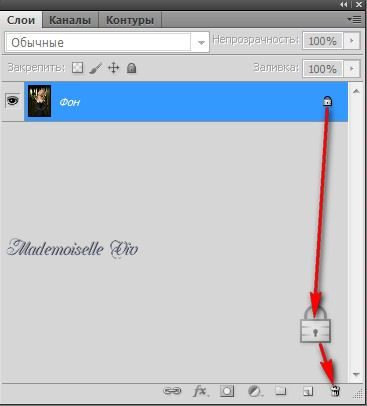
3. В Панели инструментов нажмите на Иконку Быстрой маски или клавишу Q

Вы заметите, что основные цвета изменились на черный и белый
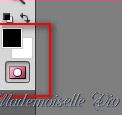
значит инструмент активен.
Запомните: если основной цвет черный - рисуем, если белый - стираем.
4. Дополнительно активируем инструмент Кисть, жесткую круглую (жесткость 100%), размер выберите по своему вкусу, в процессе работы его можно менять, увеличивая или уменьшая.
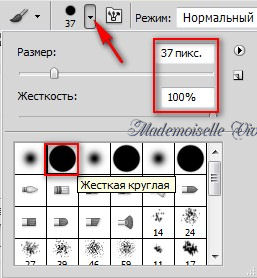
5. Теперь водим кистью по изображению девушки, которое будет покрываться красной "маской". Если Вы случайно вышли за пределы нужного изображения, переключите на основной цвет Белый и сотрите излишки. Не забудьте, снова вернуться на Черный цвет, для продолжения нанесения маски.

6. Когда, по Вашему мнению, Вы полностью закрыли красной маской все нужное изображение, нажмите на клавишу Быстрой маски.

Вокруг выделенной области появятся "марширующие муравьи" - выделение.
Посмотрите ВНИМАТЕЛЬНО нет ли их внутри нужной области
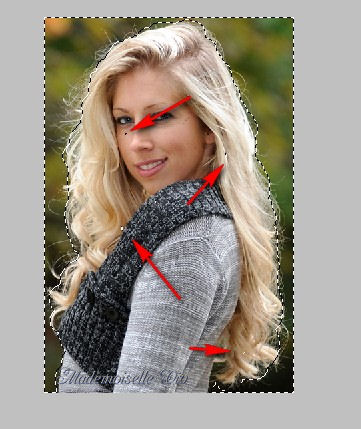
Можно увеличить изображение и, включив снова режим Быстрой маски "закрасить" пропущенные места

7. Вот теперь можно бы нажать на Delete и ненужное осечется

НО
это мы могли бы это сделать, если бы это был ровный и четкий край. А у нас волосы девушки. Поэтому очень много лишнего останется после удаления.
Поэтому, идем Выделения - Инверсия.
8. Активируем любой инструмент выделения. Например, Прямоугольная область
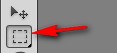
9. Жмем на иконку Уточнить край на верхней панели.

Для начала нужно решить, какой Режим просмотра мы хотим использовать. Это зависит исключительно от самой картинки, с которой ведется работа, ну и от вашего желания. Для этого конкретного случая нам желательно увидеть очертания волос, поэтому выбираем Режим просмотра Черно-белое, так мы получим хорошую маску.
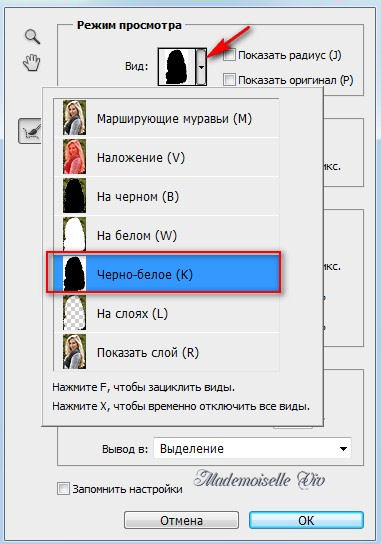
10.Устанавливаем Обнаружение краев "Умный» радиус, затем увеличиваем Радиус до 99.0
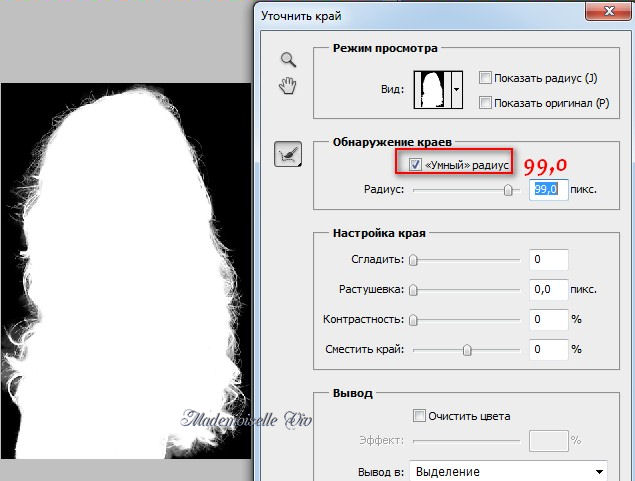
11. Меняем Режим просмотра на "На черном", теперь можно заметить, что на нашей модели есть немного лишних цветов на волосах.
Ставим галочку возле Очистить цвета и выставляем значение 68-70%.
Когда результат будет устраивать, выставляем Ввод на "Новый слой с маской". И жмем ОК.
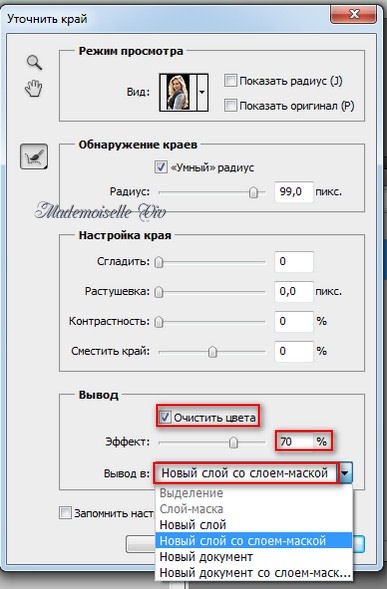
Видим, что Фотошоп самостоятельно создает слой с маской и скрывает первоначальное изображение.
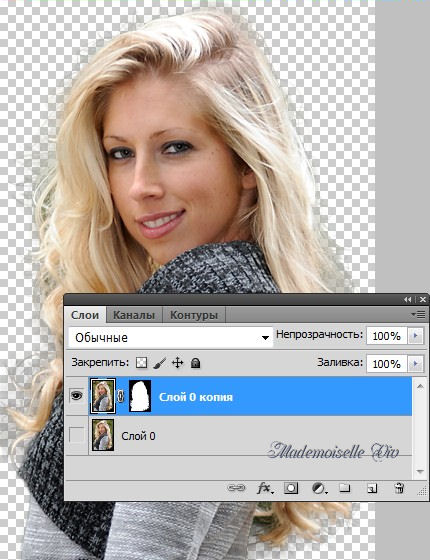
12. Сохраняем работу, как PNG.

Конечно, этот инструмент не идеален, но тем не менее помогает во многих случаях.
ЖЕЛАЮ УДАЧ В ТВОРЧЕСТВЕ!!!!

© by Mademoiselle Viv


1. Откроем изображение в Фотошопе (картинка кликабельна)

2. Переведите слой "Фон" в "Слой 0", переместив замочек в корзину
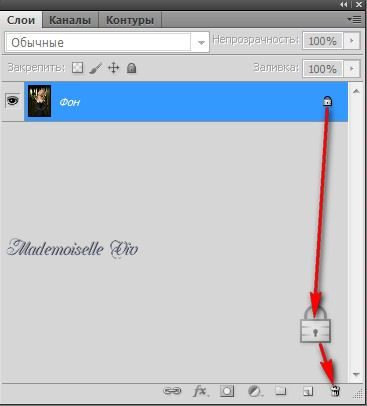
3. В Панели инструментов нажмите на Иконку Быстрой маски или клавишу Q

Вы заметите, что основные цвета изменились на черный и белый
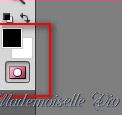
значит инструмент активен.
Запомните: если основной цвет черный - рисуем, если белый - стираем.
4. Дополнительно активируем инструмент Кисть, жесткую круглую (жесткость 100%), размер выберите по своему вкусу, в процессе работы его можно менять, увеличивая или уменьшая.
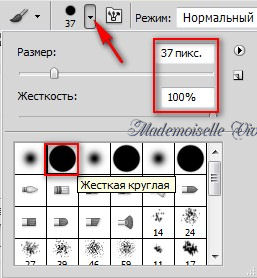
5. Теперь водим кистью по изображению девушки, которое будет покрываться красной "маской". Если Вы случайно вышли за пределы нужного изображения, переключите на основной цвет Белый и сотрите излишки. Не забудьте, снова вернуться на Черный цвет, для продолжения нанесения маски.

6. Когда, по Вашему мнению, Вы полностью закрыли красной маской все нужное изображение, нажмите на клавишу Быстрой маски.
Вокруг выделенной области появятся "марширующие муравьи" - выделение.
Посмотрите ВНИМАТЕЛЬНО нет ли их внутри нужной области
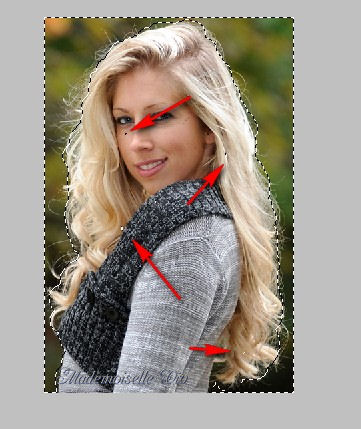
Можно увеличить изображение и, включив снова режим Быстрой маски "закрасить" пропущенные места

7. Вот теперь можно бы нажать на Delete и ненужное осечется

НО
это мы могли бы это сделать, если бы это был ровный и четкий край. А у нас волосы девушки. Поэтому очень много лишнего останется после удаления.
Поэтому, идем Выделения - Инверсия.
8. Активируем любой инструмент выделения. Например, Прямоугольная область
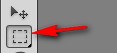
9. Жмем на иконку Уточнить край на верхней панели.
Для начала нужно решить, какой Режим просмотра мы хотим использовать. Это зависит исключительно от самой картинки, с которой ведется работа, ну и от вашего желания. Для этого конкретного случая нам желательно увидеть очертания волос, поэтому выбираем Режим просмотра Черно-белое, так мы получим хорошую маску.
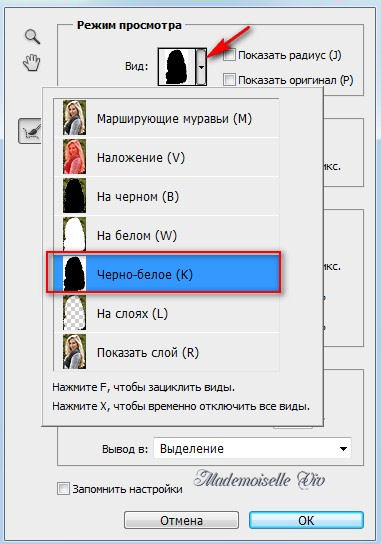
10.Устанавливаем Обнаружение краев "Умный» радиус, затем увеличиваем Радиус до 99.0
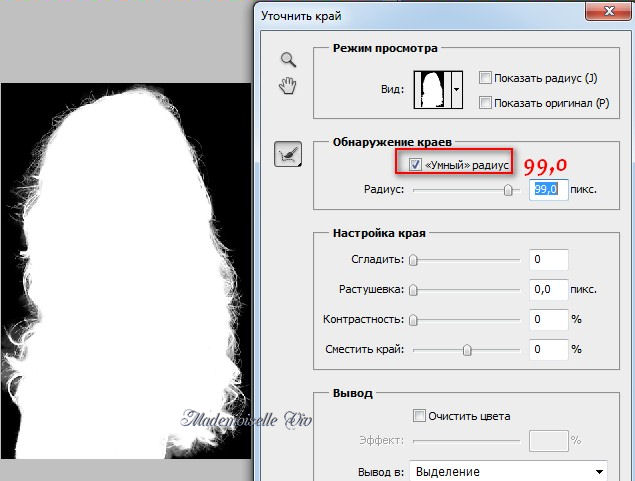
11. Меняем Режим просмотра на "На черном", теперь можно заметить, что на нашей модели есть немного лишних цветов на волосах.
Ставим галочку возле Очистить цвета и выставляем значение 68-70%.
Когда результат будет устраивать, выставляем Ввод на "Новый слой с маской". И жмем ОК.
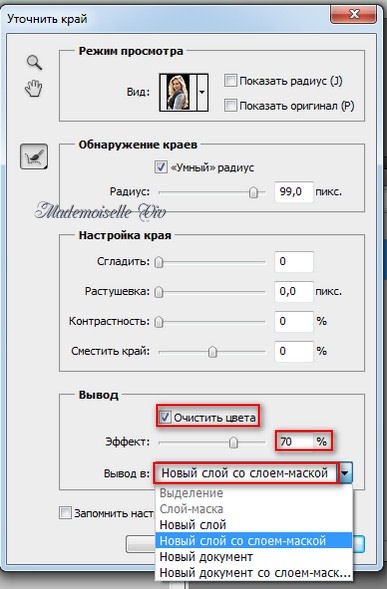
Видим, что Фотошоп самостоятельно создает слой с маской и скрывает первоначальное изображение.
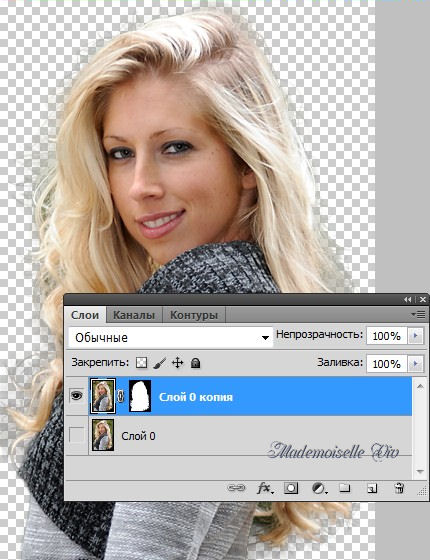
12. Сохраняем работу, как PNG.

Конечно, этот инструмент не идеален, но тем не менее помогает во многих случаях.
ЖЕЛАЮ УДАЧ В ТВОРЧЕСТВЕ!!!!

© by Mademoiselle Viv
Серия сообщений "*** Маски для ФШ":
Часть 1 - Маски для фотошопа"Капли дождя"
Часть 2 - Перевод маски в прозрачный формат
...
Часть 15 - Фотошоп, применяем маски
Часть 16 - Как пользоваться масками в фотошопе.
Часть 17 - Вырезаем с помощью Быстрой маски и функции Уточнить край
Часть 18 - Удаляем фон с помощью маски-слоя в Photoshop
Часть 19 - маски для фотошопа
...
Часть 42 - Маски для фотошоп
Часть 43 - Маски фотошопа
Часть 44 - УРОК ФШ 3 ВАРИАНТА РАБОТА С МАСКАМИ ( I ЧАСТЬ)
| Рубрики: | ►ФотошопФотошоп |
| Комментировать | « Пред. запись — К дневнику — След. запись » | Страницы: [1] [Новые] |






